Cum să setați fotografiile în Gmail
Abordarea la selecția de fotografii pentru a fi foarte grave. După cum sa menționat deja mai sus - fotografia este cardul de asteptare. Se va vedea toți destinatarii e-mailurile. Acesta va fi afișat în profilul dvs. public și să apară atunci când un alt utilizator planeaza cursorul mouse-ului peste numele dvs. în dosarul „Mesaje primite“ în contactele sau chat.
Ce trebuie să acorzi o atenție deosebită.
Fotografia ta trebuie să se potrivească cu starea ta. Aspectul atrage atenția, provoacă interes pentru dvs. Un costum de afacere, o privire dreaptă, deschisă, sugerează că sunteți oameni respectabili, de succes, de sine, pentru totdeauna.
Că fotografia dvs. a atras atenția cititorului, nimic distras. Fundalul fotografiei ar trebui să aibă mai multe tonuri de lumină. El va sublinia individualitatea dvs., evidențiază acest context.
Ce nu merită să faceți.
- instalați o fotografie pe care sunteți fotografiat pe fundalul clădirii de birouri,
-la birou sau în apropierea mașinii,
-Sa întors spatele cititorului său, cu o privire laterală.
Distrugerea obiectelor poate afecta negativ relațiile cu partenerii, pe dezvoltarea afacerilor.
Și așa, ce fotografie ar trebui să fie în profilul dvs. de mail, aveți o idee.
Acum, să o instalăm:
- În fereastra de setări care se deschide, mergeți la "Imaginea mea". În această secțiune puteți să faceți clic pe cuvântul "Detalii" și să citiți instrucțiunile pentru setarea fotografiilor, imaginilor. Faceți clic pe "schimbați imaginea".
- Se deschide fereastra "Încărcați propria imagine", faceți clic pe "Selectați fișierul". Vi se oferă mai multe opțiuni. Puteți selecta o fotografie din computer, din albumul web Pikasa, din Internet sau selectați "fără imagine".
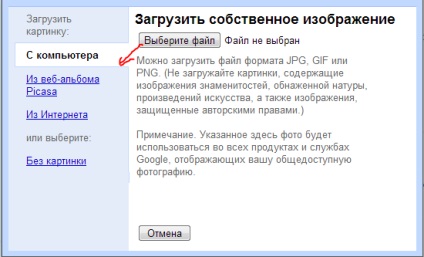
-Următorul pas. Pe computer, într-un dosar cu fotografii, alegeți fotografia. Faceți clic pe acesta cu butonul stâng al mouse-ului. În partea de jos a panoului cu fotografii, același buton stânga al mouse-ului, faceți clic pe cuvântul "deschis".
- Fotografia a fost încărcată în fereastra profilului poștal. Acesta poate fi previzualizat, așa cum va arăta. edita. dacă nu ți-a plăcut, instalează altul.
- Verificați "Public pentru toți" Acum, fotografia dvs. va fi afișată și utilizată în toate produsele și serviciile Google.
Aceasta este fotografia ta setată. Acum toți abonații vă vor vedea.
Nu uitați să salvați modificările făcând clic pe cuvântul "salvați" din partea de jos a acestui formular.
Ați citit articolul "Cum să setați fotografia în Gmail" până la capăt? Apoi, aveți o idee despre fotografia care ar trebui să fie în profilul tău de e-mail și cum să o instalezi. Din articolul precedent, ați învățat cum să configurați e-mailurile Gmail.
Dar nu este vorba de toate jetoanele pentru instalarea poștei. Mai sunt și altele pe care nu le știe toată lumea, și nu toată lumea vorbește. Vă povestesc data viitoare.
Informațiile din acest articol au fost utile? Lăsați-vă feedbackul despre el sau împărtășiți-vă experiența. Pentru mine, părerea dvs. este importantă. De asemenea, puteți să mă contactați prin Skype sau prin e-mail. Vrei să fii primul care primește actualizări pe blog, să formezi un abonament în partea de jos a articolului. Voi fi bucuros să împărtășesc vestea.
Trimiteți-le prietenilor: